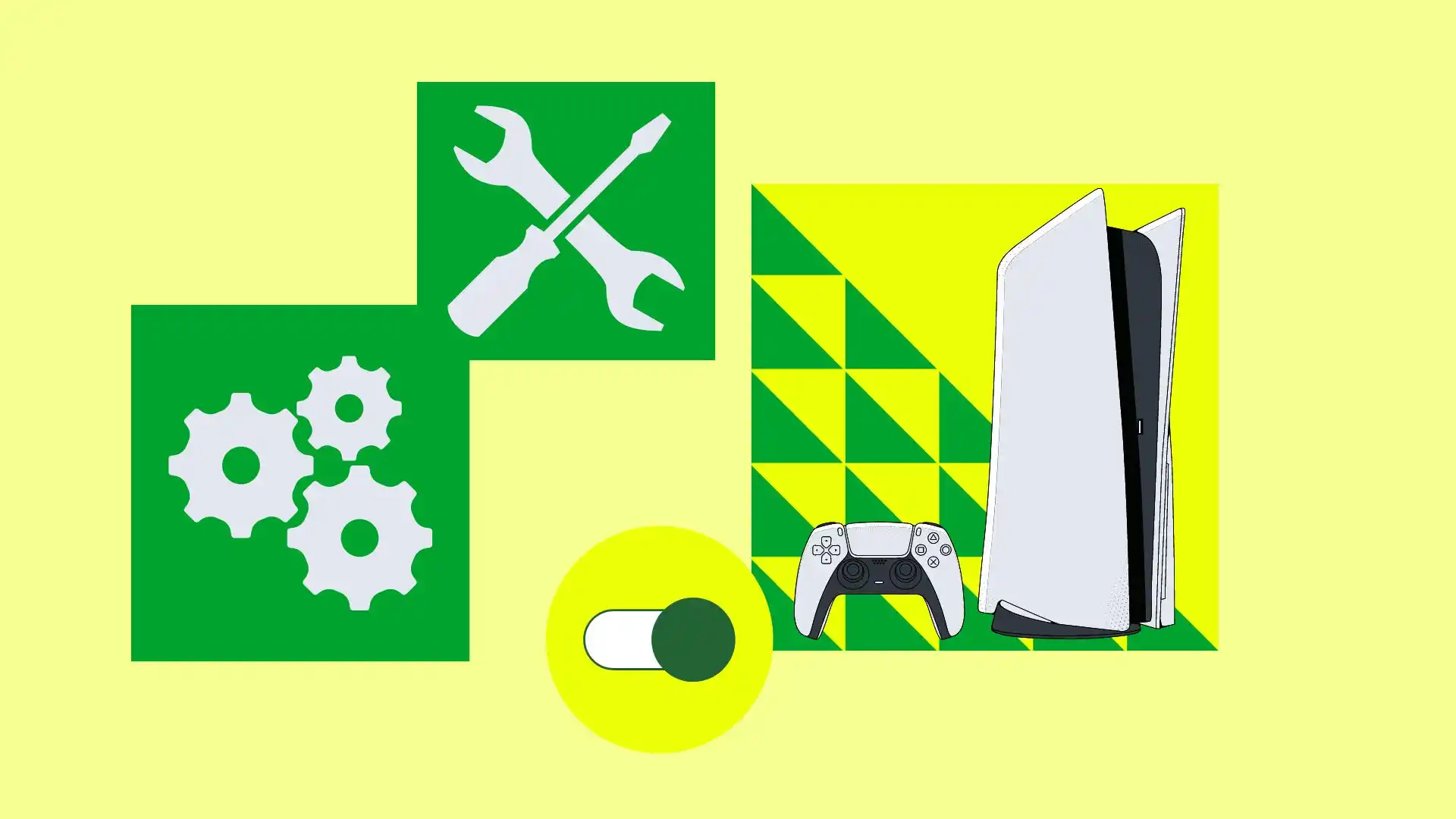Če ima PS5 težave, morajo uporabniki slediti prvim korakom za odpravljanje težav, preden poiščejo strokovno pomoč ali razmislijo o zamenjavi.
Začnite s pregledom napajalnega kabla in napajanja glede možnih poškodb ali težav. Uporabniki pogosto ugotovijo, da so nenamerna poškodba kabla ali nedelujoče vtičnice krivci za težave z napajanjem. Nato preverite pregrevanje in poskusite zagnati varni način kot diagnostični ukrep.
Uporabniki, ki so naleteli na to težavo, so poročali o uspehu, ko so v konzolo vstavili disk – ta rešitev velja samo za stojalo Zakaj se PS5 ne vklopi
Uporabniki PS5 lahko naletijo na situacije, ko se njihova konzola ne vklopi, zaradi česar so zmedeni in razočarani. Razumevanje možnih vzrokov za to težavo lahko pomaga pri odpravljanju težav in iskanju ustrezne rešitve. Tukaj je nekaj razlag, zakaj se PS5 morda ne vklopi:
- Težava z vašo prikazovalno napravo: ker se vaša konzola poveže s televizorjem ali monitorjem, preverite, ali je zaslon vklopljen, in preglejte kable HDMI. Verjetno je, da zaskrbljenost morda ne izvira iz vaše konzole, temveč iz neaktivne prikazovalne naprave.
- Težave z napajalno povezavo in vtičnico : Okvarjena ali problematična vtičnica lahko prepreči, da bi PS5 prejemal napajanje.
- Težave z napajalnim kablom in adapterjem : poškodovan napajalni kabel ali okvarjen napajalnik lahko povzroči nezadostno napajanje konzole.
- Težave s pregrevanjem : Pregrevanje lahko sproži varnostni mehanizem, ki preprečuje napajanje PS5. Ustrezno prezračevanje in čiščenje prezračevalnih mrež konzole sta ključnega pomena.
- Posodobitve vdelane programske opreme : Zastarela vdelana programska oprema lahko povzroči težave z združljivostjo, zato je pomembno, da redno posodabljate vdelano programsko opremo PS5.
- Poškodba zbirke podatkov : poškodovana ali razdrobljena zbirka podatkov lahko moti postopek zagona. Ponovna izgradnja baze podatkov v varnem načinu lahko pomaga rešiti to težavo.
- Drugi dejavniki : Napake strojne opreme ali zapletene sistemske težave lahko tudi preprečijo vklop PS5, kar zahteva nadaljnjo diagnozo in pomoč Sonyjeve podpore strankam ali strokovnjakov.
Ne pozabite, da so to možni vzroki in da je težava lahko različna. Pomembno je, da opravite korake za odpravljanje težav in poiščete ustrezno pomoč.
Kaj storiti, da se PS5 ne vklopi
Ko smo preučili možne vzroke za to napako, je vredno obravnavati. Spodaj bom naštel načine za rešitev težave, ne da bi šli v servisni center. Priporočam, da preizkusite vsako metodo po vrsti, saj so navedene od najpreprostejše do najbolj zapletene.
- Preverite napajalni priključek in vtičnico: prvi korak pri odpravljanju težav s PS5, ki se ne vklopi, je zagotoviti, da je pravilno priključen na vir napajanja. Preverite povezavo napajalnega kabla na obeh koncih in se prepričajte, da sta varno priključena. Poleg tega preglejte vtičnico za morebitne vidne poškodbe ali znake prekinitve napajanja. Poskusite priključiti konzolo v drugo vtičnico, da izključite morebitne težave s trenutno.
- Preverite napajalni kabel in adapter: Preverite napajalni kabel. Včasih lahko pokvarjen napajalni kabel povzroči težave z napajanjem PS5. Če opazite kakršne koli težave, razmislite o zamenjavi kabla z novim. To še posebej upoštevajte, če imate hišnega ljubljenčka, kot je pes, ki lahko žveči kabel samo z igro. Mimogrede, miši rade žvečijo kabelsko izolacijo. Ne vem zakaj, ampak so.
- Izvedite strojno ponastavitev: Če prejšnji koraki niso odpravili težave, vam lahko pomaga popolna ponastavitev. Morda je vaša konzola zamrznila. Če želite to narediti, poiščite gumb za vklop na sprednji strani konzole, ga pritisnite in držite približno 10 sekund, dokler ne zaslišite piska. To bo povzročilo popolno zaustavitev PS5. To je trda ponastavitev; igre se ne bodo pravilno zaključile; dokončali se bodo v načinu zrušitve. To lahko pomaga, če pride do napake v programski opremi.

- Preverite pregrevanje: PS5 vključuje zaščito pred pregrevanjem v svojem napajalniku, redko sproženo funkcijo, pred katero se običajno pojavijo opazni simptomi. Počasno delovanje konzole in zmanjšana ločljivost slike pogosto kažeta na pregrevanje, ki vpliva na vse komponente, vključno s procesorjem in video kartico. V takih primerih se lahko konzola vklopi šele, ko se dovolj ohladi. Če želite odpraviti to težavo, preglejte prezračevalne rešetke za morebitno kopičenje prahu ali ostankov in jih po potrebi očistite. Če se težava nadaljuje, je priporočljiva strokovna diagnostična ocena.
- Vstavite disk z igro: v nekaterih vdelanih programih PS5 je prišlo do napake pri uporabi diskovnih pogonov. Zaradi napake krmilnika se PS5 ne bi zagnal, če pa bi vstavili disk, bi se konzola ponovno zagnala in začela delovati. Možno je bilo tudi odklopiti diskovni pogon, vendar je bila ta težava odpravljena po posodobitvi vdelane programske opreme.
- Znova zaženite konzolo v varnem načinu: ponovni zagon PS5 v varnem načinu je lahko učinkovit korak pri odpravljanju težav pri reševanju različnih težav, povezanih s sistemom. Če želite zagnati varni način, izklopite PS5 in počakajte, da se popolnoma izklopi. Ko je konzola izklopljena, pritisnite in držite gumb za vklop na konzoli, dokler ne zaslišite drugega piska. To bo zagnalo konzolo v varnem načinu.
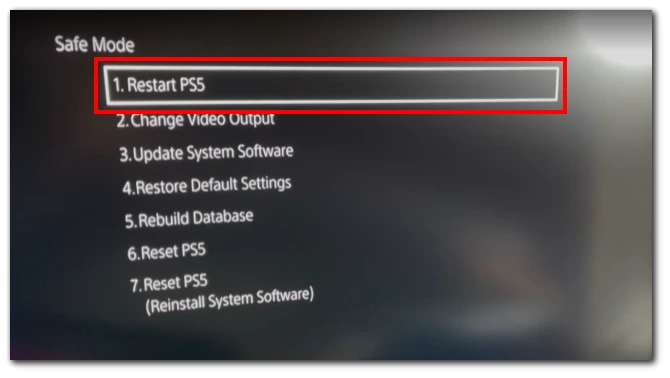
V meniju Safe Mode izberite možnost »Restart PS5« in dovolite, da se konzola znova zažene. Ta postopek lahko pomaga odpraviti manjše napake v programski opremi in morda odpraviti težavo ob vklopu.
Ponovno zgradite zbirko podatkov PS5: Poškodovana ali razdrobljena zbirka podatkov lahko povzroči tudi težave pri zagonu. Če želite odpraviti to težavo, zaženite PS5 v varnem načinu tako, da izklopite konzolo in držite gumb za vklop približno 7 sekund, dokler ne zaslišite drugega piska. V meniju varnega načina izberite »Obnovi bazo podatkov«.
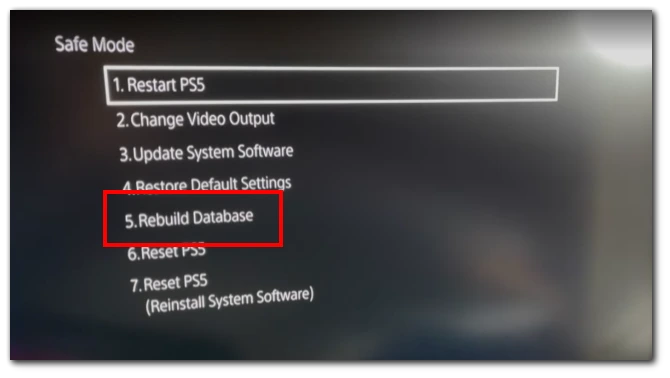
Ta postopek lahko traja nekaj časa, vendar lahko pomaga rešiti različne težave, povezane s programsko opremo. Ko je postopek končan, znova zaženite konzolo in preverite, ali se uspešno vklopi.
Namestitev posodobitev v varnem načinu s pogonom USB: če se vaš PS5 ne vklopi zaradi težave s programsko opremo in ne morete dostopati do sistemskega menija, lahko poskusite posodobiti vdelano programsko opremo konzole z uporabo pogona USB v varnem načinu. Začnite tako, da obiščete uradno spletno mesto PlayStation in prenesete najnovejšo datoteko za posodobitev vdelane programske opreme PS5 na pogon USB . Prepričajte se, da je pogon USB formatiran v datotečni sistem FAT32 ali exFAT.
Nato izklopite PS5 in počakajte, da se popolnoma izklopi. Vstavite pogon USB v ena od vrat USB na sprednji strani konzole. Nato pritisnite in držite gumb za vklop, dokler ne zaslišite drugega piska, da vstopite v varni način. V meniju varnega načina izberite možnost »Posodobi sistemsko programsko opremo« . Konzola bo zaznala posodobitveno datoteko na pogonu USB in vas vodila skozi postopek namestitve. Natančno sledite navodilom na zaslonu in počakajte, da se posodobitev dokonča.
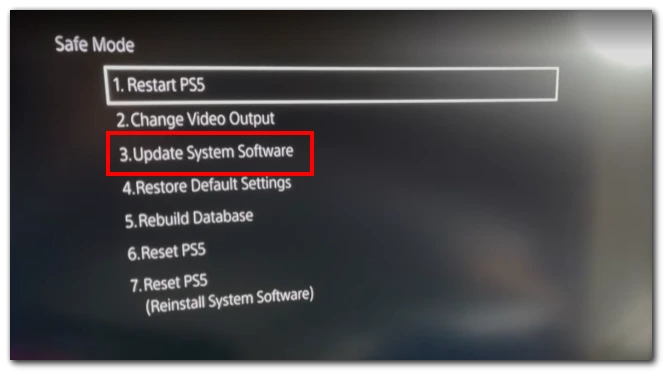
Ko je posodobitev nameščena, se bo PS5 znova zagnal in lahko preverite, ali je bila težava z vklopom odpravljena. Če ne, poiščite dodatno pomoč pri Sonyjevi podpori za stranke.
Obrnite se na podporo Sony: Če nobena od prejšnjih rešitev ni pomagala, je čas, da se obrnete na podporo Sony. Čeprav dvomim, da boste tam dobili pomoč, gre za to, da dandanes klicni centri za podporo nimajo strokovnjakov in zaposleni delajo samo po odobrenem algoritmu. Zato boste morali znova pregledati vse, od preverjanja, ali je konzola priključena, do pritiska in držanja gumba za vklop. Seveda vam bodo dali naslov najbližjega servisa in vam svetovali, da konzolo odnesete na diagnostiko.
Zakaj se je moj PS5 sam izklopil in se noče vklopiti?
Samodejni izklop in posledično neuspeh pri vklopu vašega PS5 je mogoče pripisati enemu od treh možnih dejavnikov:
- Prekinitev električne energije: preverite prisotnost električne energije v vašem domu tako, da preverite, ali druge naprave, kot so žarnice, delujejo.
- Sprožilec pregrevanja: Konzola je morda naletela na pregrevanje, kar je aktiviralo zaščitno zaustavitev, da se ohrani celovitost komponent in prepreči morebitne nevarnosti. Otipni pregled konzole lahko potrdi pregrevanje; če oddaja prekomerno toploto ali vonja po pregreti plastiki, je priporočljivo, da se ohladi, preden poskusite znova zagnati.
- Okvara komponente: Možne notranje težave segajo od okvarjenih elektronskih komponent do ogroženih povezav v konektorjih. V takšnih primerih bo morda potrebna celovita diagnostična ocena s strani usposobljenega strokovnjaka, da ugotovi in odpravi okvaro.